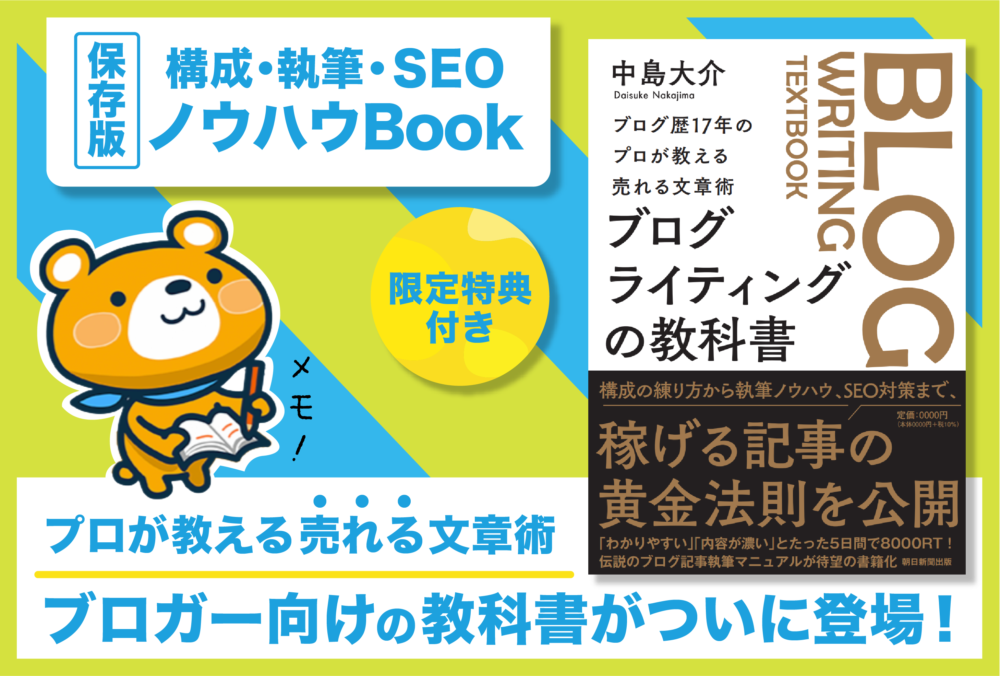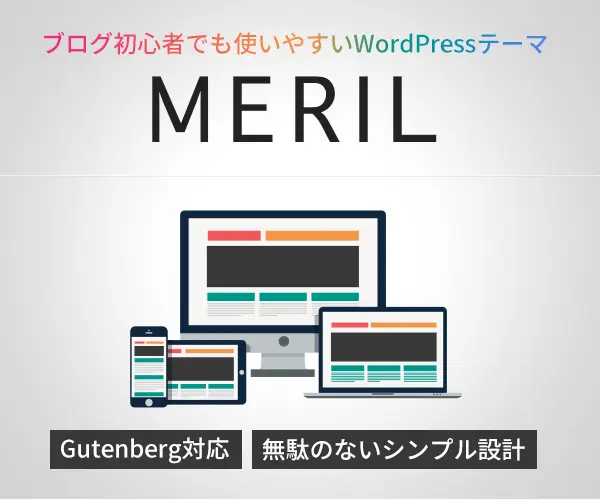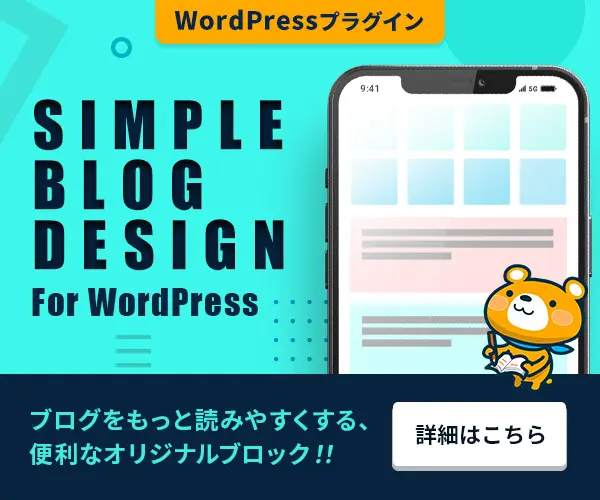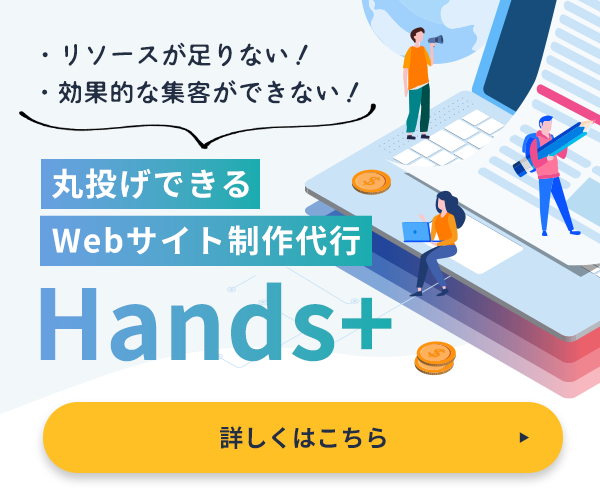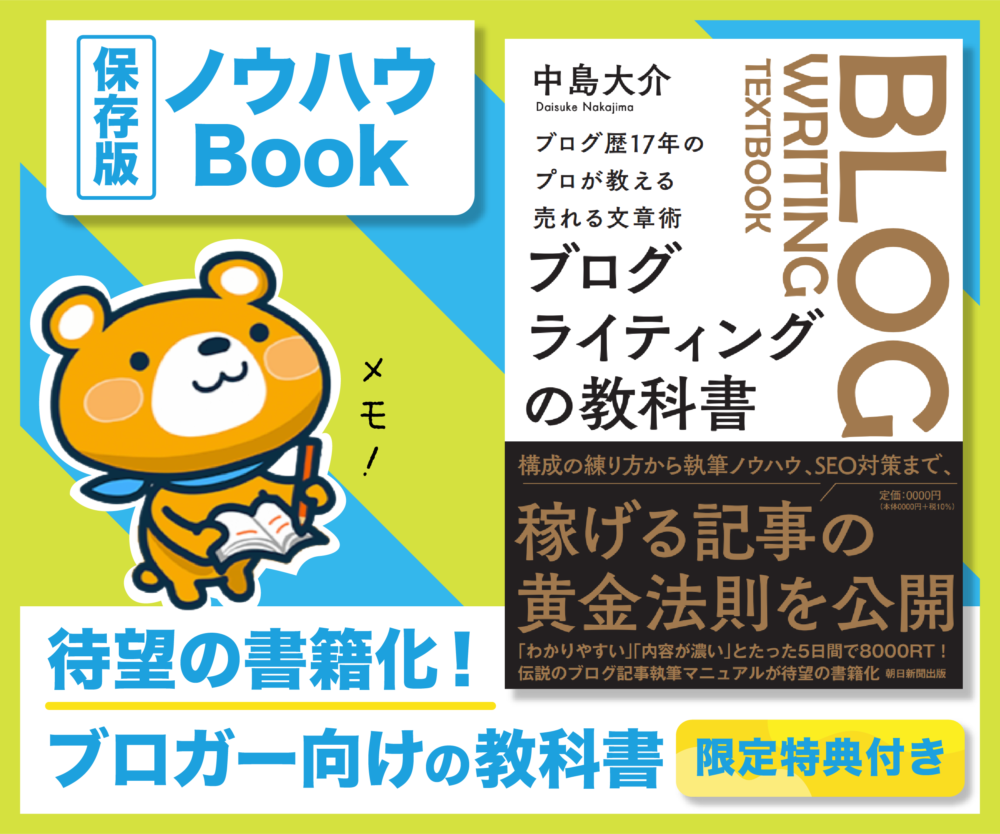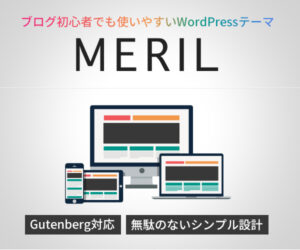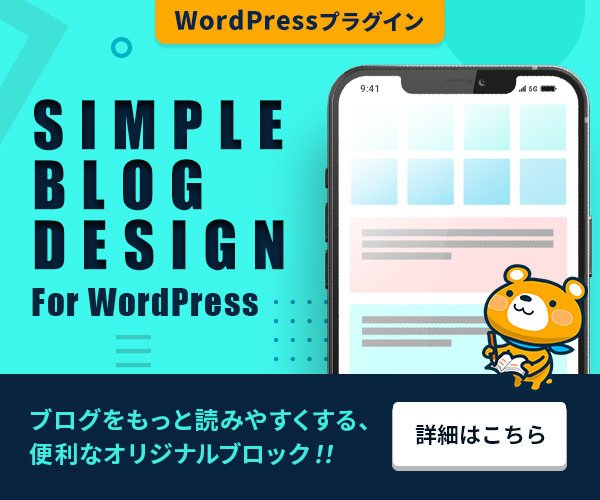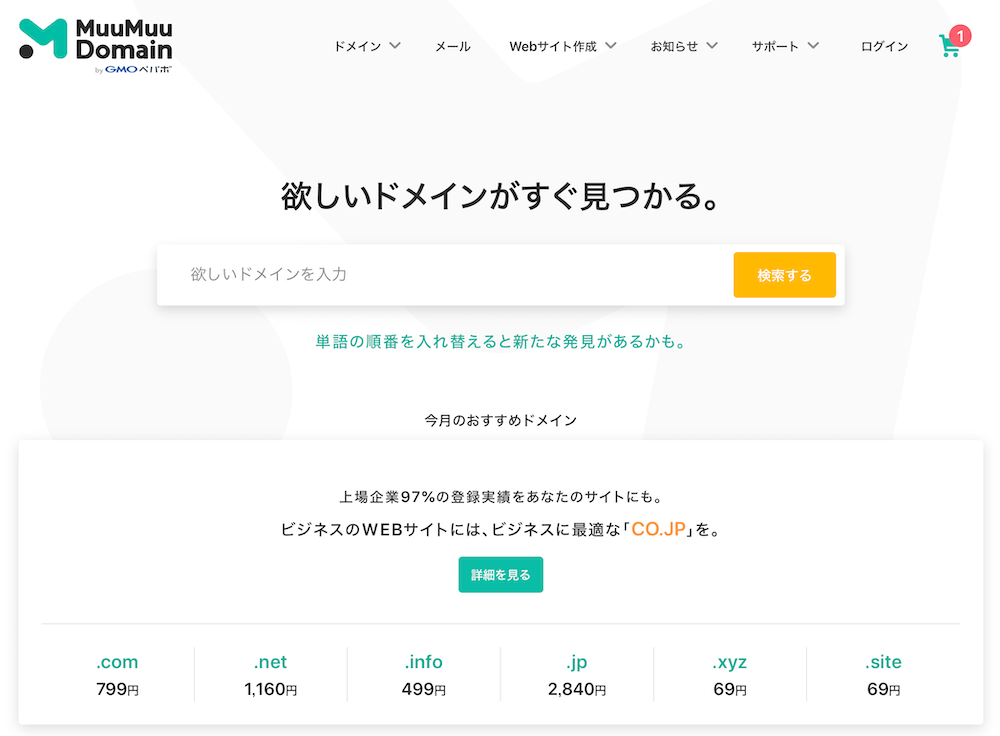
PR


ムームードメインでドメインを取得する手順
ムームードメインの公式ページを開く
①以下のURLをクリックしてムームードメインのトップページを開く
ムームードメイン公式ページ(https://muumuu-domain.com)
希望するドメイン名を入力する
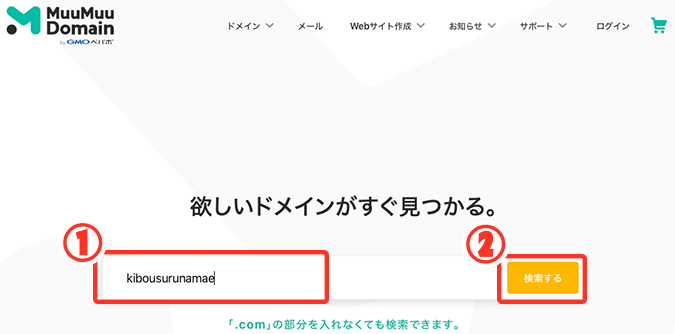
①希望するドメインを入力
このドメインがあなたのサイトのURLになります。
どんなドメインにすればいいか迷ったら「アフィリエイトで使うドメインのオススメの決め方と選び方を徹底解説」を読んでください。
②「検索する」をクリック

③ドメインが使えるかどうか結果が出る
ドメインは早いもの勝ちです。希望するドメインでも誰かが先に使っていたら使えません。
④希望する末尾を選んで「カートに追加」をクリック
どれにするか迷ったら「.com」がオススメです。
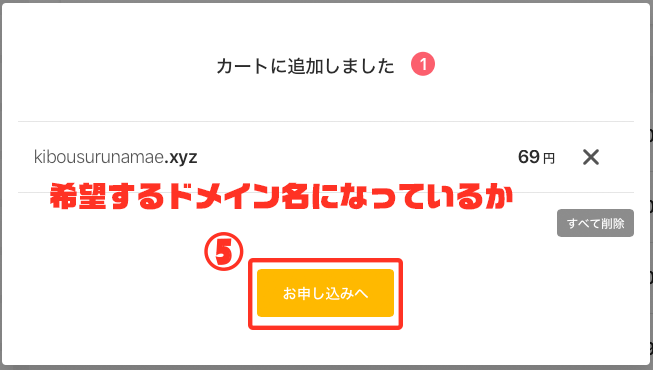
⑤「お申し込みへ」をクリック
希望するドメインになっているかしっかり確認してください。
画像では「.xyz」を選択しています。
ムームーIDを新規登録する
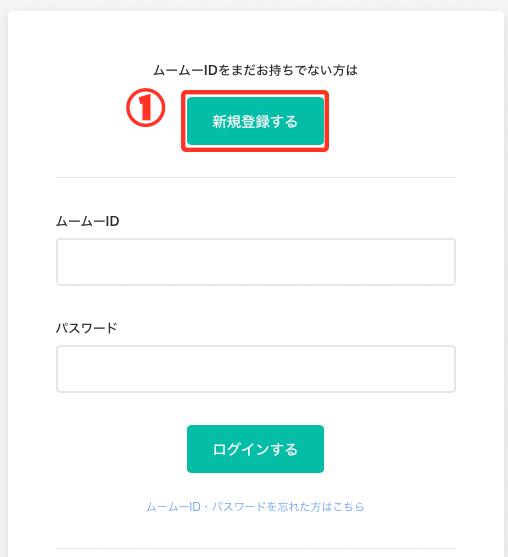
①「新規登録する」をクリック
すでにムームーIDを登録してある方は「ムームーID」と「パスワード」を入力してください。
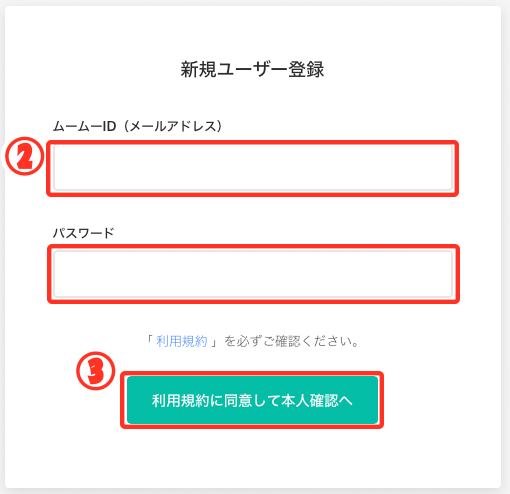
②「ムームーID」と「パスワード」を設定
③「利用規約に同意して本人確認へ」をクリック
SMS認証で本人確認をする
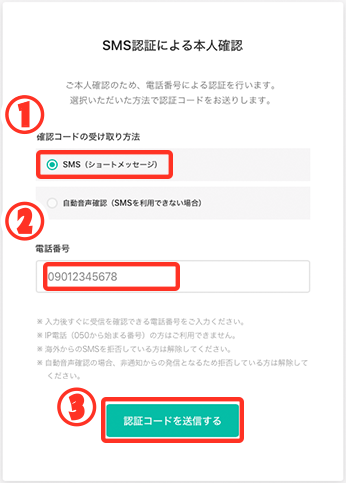
①「SMS(ショートメッセージ)」にチェック
②自分の携帯電話の番号を入力
すぐに対応できるように今、手元にあるあなたの携帯電話番号を入力してください。
③「認証コードを送信する」をクリック
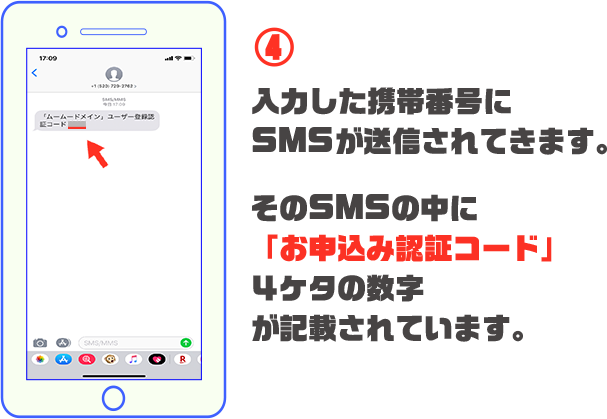
④携帯電話に送られてきたSMSの「お申し込み認証コード」を確認
先ほど入力した電話番号にSMSが送られてきます。お申し込み認証コード(4ケタの数字)を確認してください。
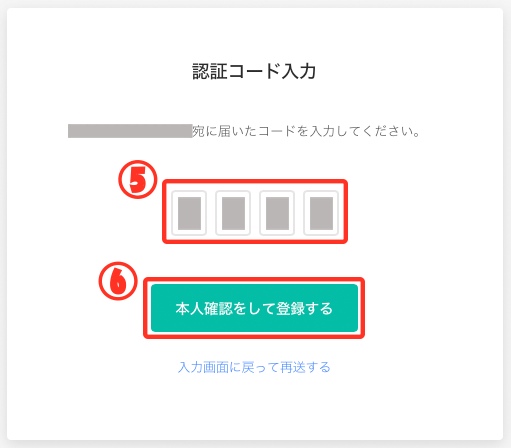
⑤認証コードを入力
⑥「本人確認をして登録する」をクリック
支払い情報、ユーザー情報を入力する
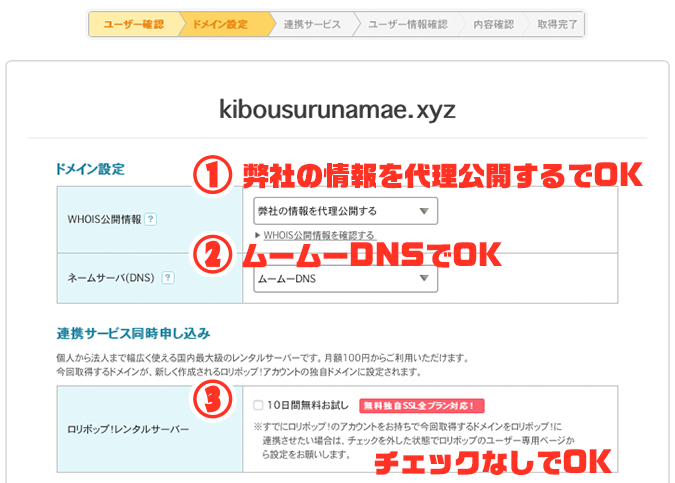
①「弊社の情報を代理公開する」を選択
②「ムームーDNS」を選択
③「10日間無料お試し」はチェックなし
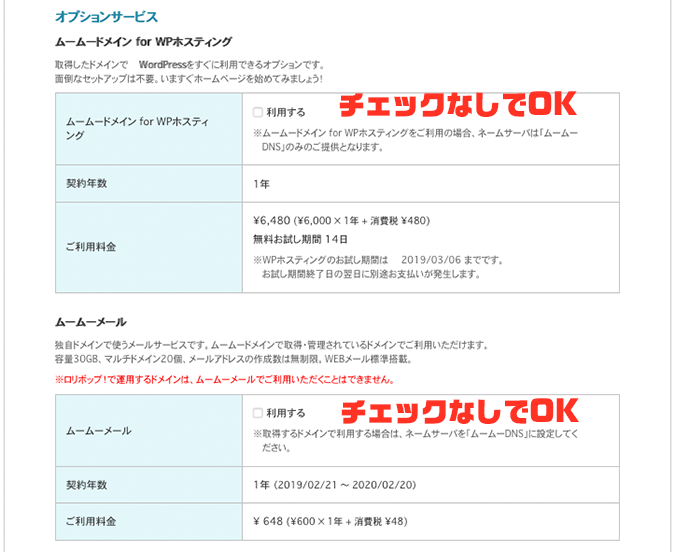
「ムームードメイン for WPホスティング」「ムームーメール」はどちらもチェックなし
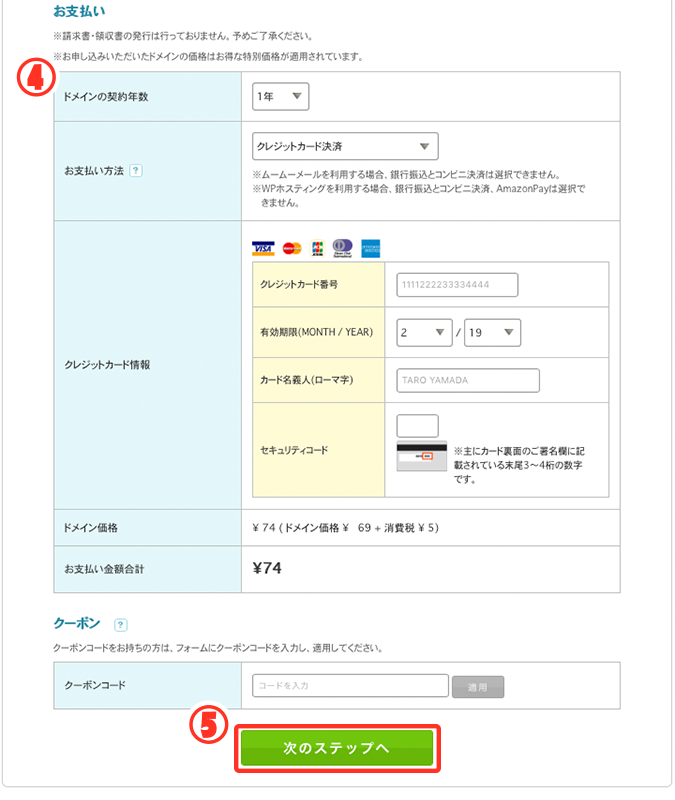
④お支払い方法を選択
決済がすぐに済むのでクレジットカードでの支払いがオススメです。
⑤「次のステップへ」をクリック

⑥「次のステップへ」をクリック
広告が出たら無視して次へ進みましょう。
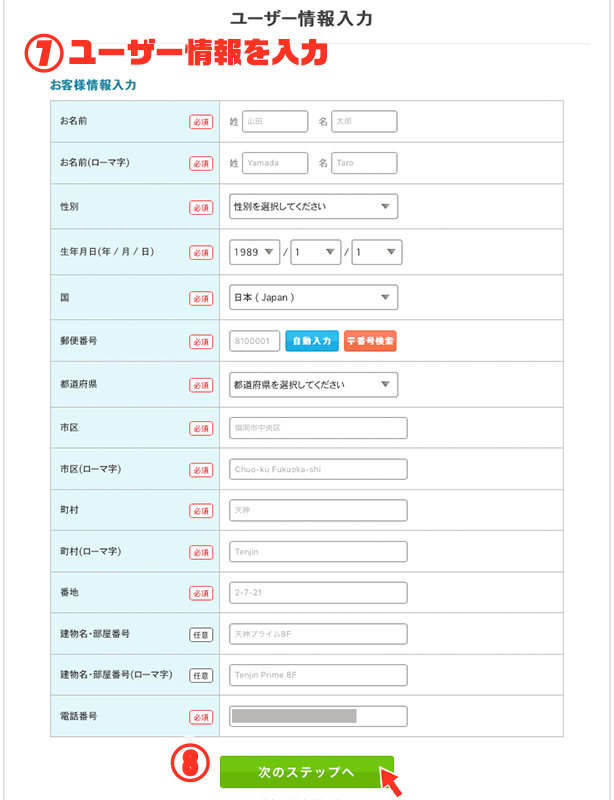
⑦ユーザー情報を入力
⑧「次のステップへ」をクリック
入力した内容を確認する
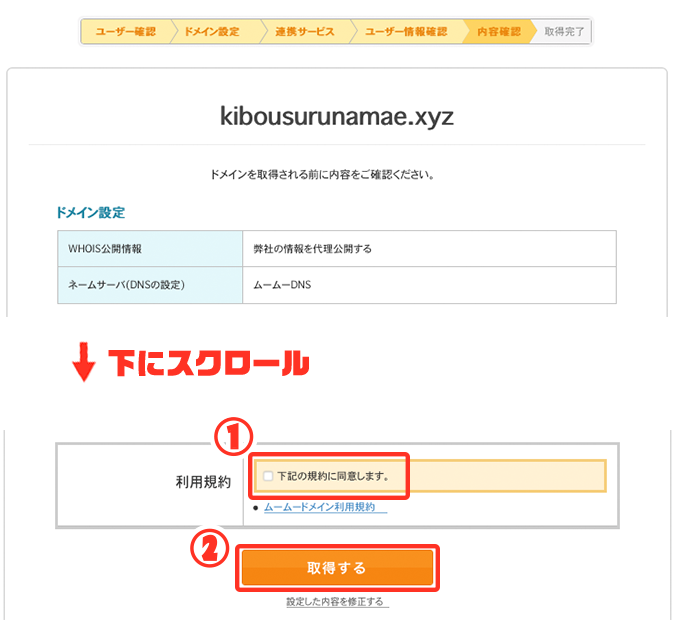
①「下記の規約に同意します。」にチェック
内容と利用規約を確認しましょう。
②「取得する」をクリック
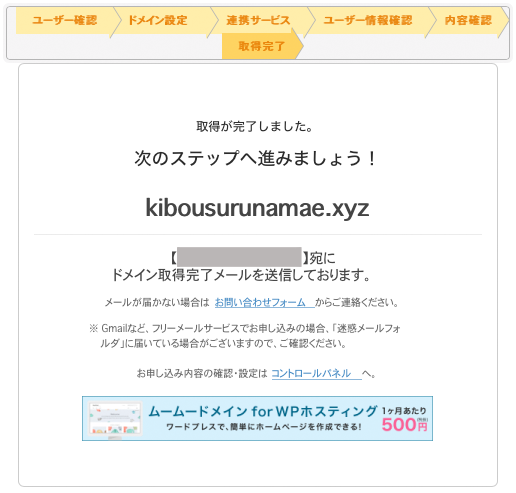
これで「ムームードメインでドメイン取得する」が完了です。
ムームードメインのドメイン価格一覧
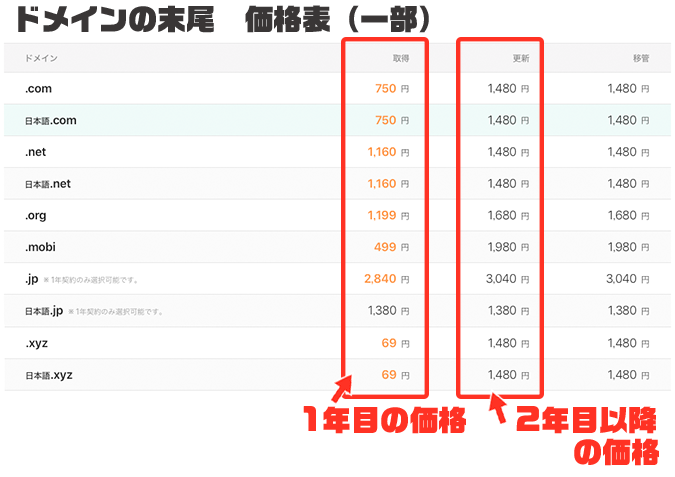
.com .net .jp などのドメインの末尾はそれぞれ価格が違います。
取得が1年目の価格、更新が2年目以降の価格です。
例えば「.com」を3年契約した場合
1年目750円、2年目1480円、3年目1480円となり合計3710円。